目录
一、常用权限操作
1、权限操作了解
1.1 chgrp命令
- 作用:修改文件所属组
- 语法:chgrp 用户组 文件
- 说明:ch - change;grp - group
1.2 chown命令
- 作用:改变文件所有者
- 语法:chown 用户 文件
- 说明:ch - change;own - owner
1.3 chmod命令
- 作用:改变文件权限
- 语法:chmod 权限 文件
- 说明:ch - change;mod - mode
- 三种角色说明(role)

- 三种权限说明(permission | authority)
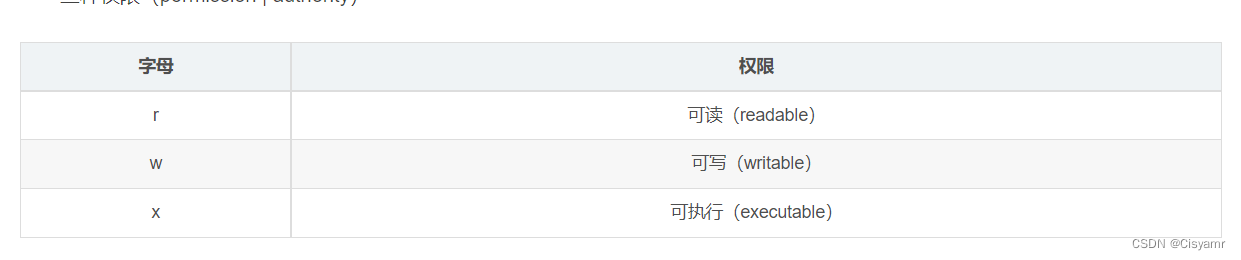
- 两种权限设置方式

2、权限实操
2.1、创建文件,设置其用户组
-
创建文件的方法很多,比如用vim、touch、echo……
-
root用户创建新文件
love.txt(echo是输出命令,默认是输出到屏幕;>是重定向命令)
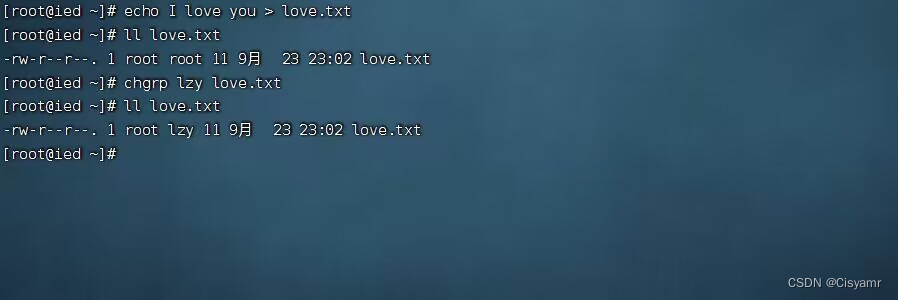
- 查看文件
love.txt的用户及用户组
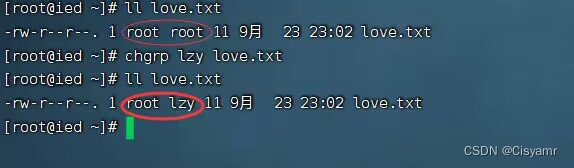
- 将其用户组改为lzy用户组(在1.2节曾创建了lzy用户组),执行命令:chgrp lzy love.txt(love.txt→ \rightarrow→lzy)
- 查看文件
love.txt的用户及用户组
2.2、修改文件的所有者
- 将root用户所建文件love.txt的所有者改变成alice(在1.2节里创建的普通用户)
- 执行命令:chown alice love.txt (love.txt ∈ \in∈ alice)
- 查看文件
love.txt的所有者信息
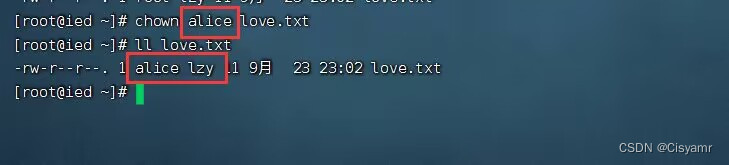
2.3、修改文件所有者与用户组
- 将
love.txt文件所有者改为smith,用户组改为luzhou - 查看文件
love.txt的用户及用户组信息

2.4、修改文件操作权限
- 针对文件
love.txt,权限字符串:-rw-r--r-- - 权限字符串有10位,分为四个部分。
- 第1位:表示文件类型;-表示文件,d表示目录,l表示链接
- 第234位:表示文件所有者(user)的读写可执行权限
- 第567位:表示文件所在组(group)的读写可执行权限
- 第89X位:表示文件其他人(other)的读写可执行权限
- 修改文件所有者权限为可读可写可执行(rwx),文件所在组的权限改为可读可执行但是不可写(r-x),文件其他人的权限设置为可读可执行但是不可写(r-x)
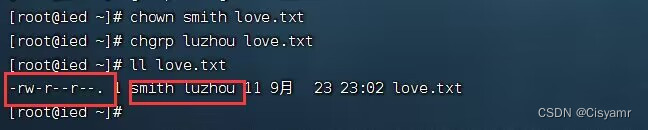
- 执行命令:chmod u=rwx,g+x,o=rx love.txt(g+x:表明在原来权限基础上添加可执行权限)
- 查看文件
love.txt的操作权限

- 执行
chmod 755 love.txt效果完全相同

- 采用字母方式,执行命令:
chmod g-x,o-x love.txt - 查看love.txt的详细信息

- 采用数字方式,执行命令:
chmod 744 love.txt - 查看love.txt的详细信息
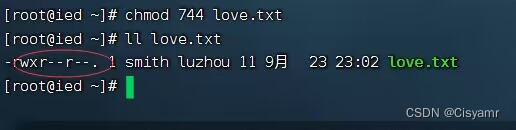
二、常用目录操作
1、常用命令
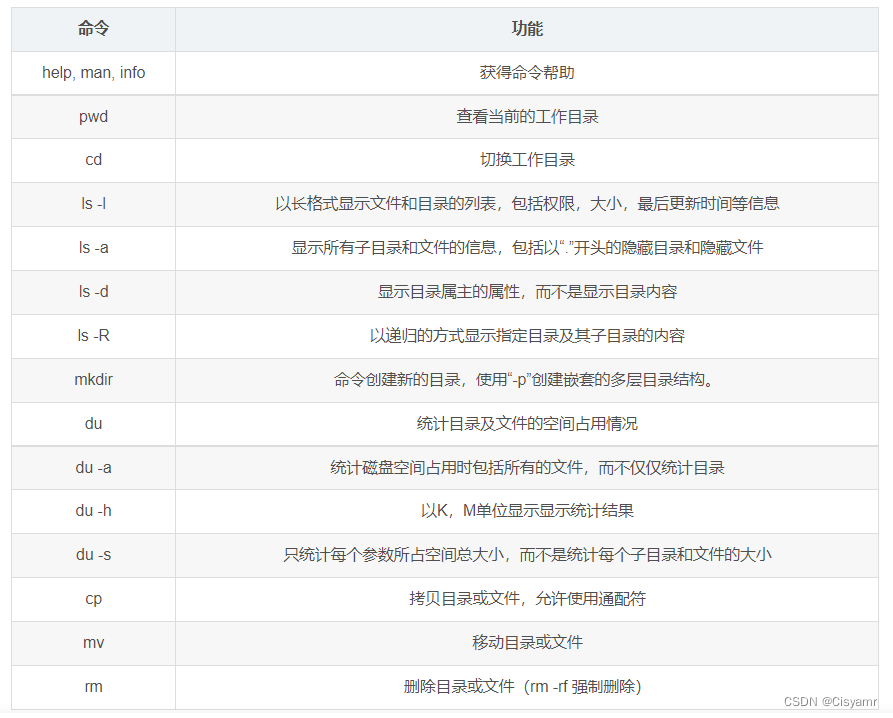
2、目录操作实战
2.1、 获取命令帮助信息
- 执行命令:
help pwd,查看pwd命令帮助信息
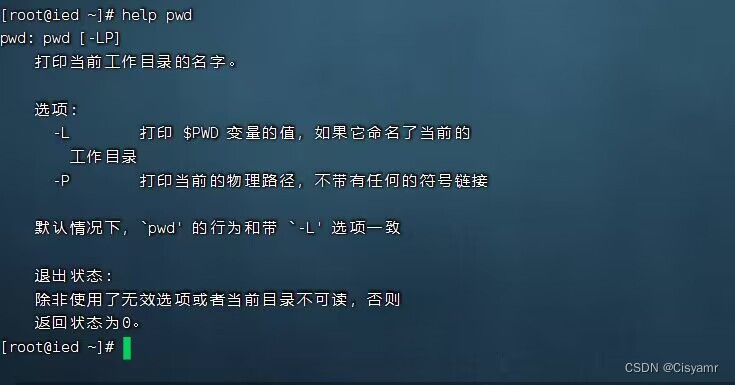
- 执行命令:
man pwd | head -20,查看pwd命令帮助信息(print working dirctory)
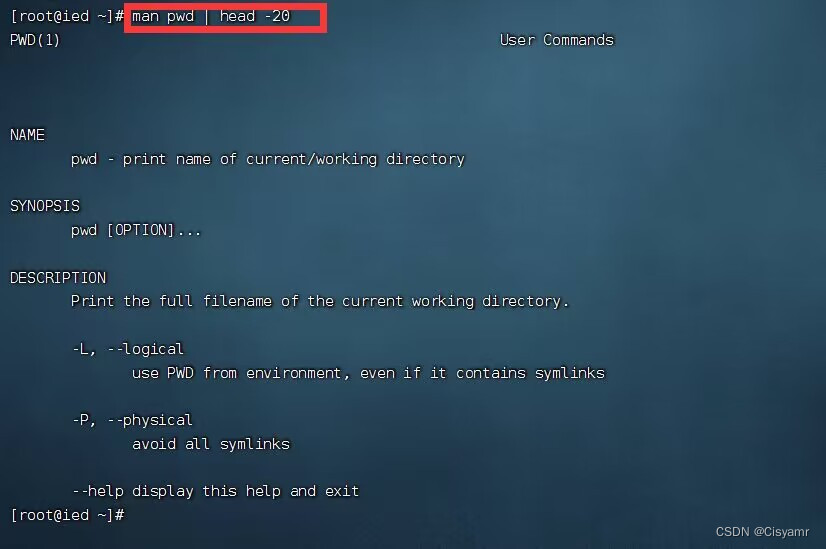
- 执行命令:
info pwd | head -20,查看pwd命令帮助信息
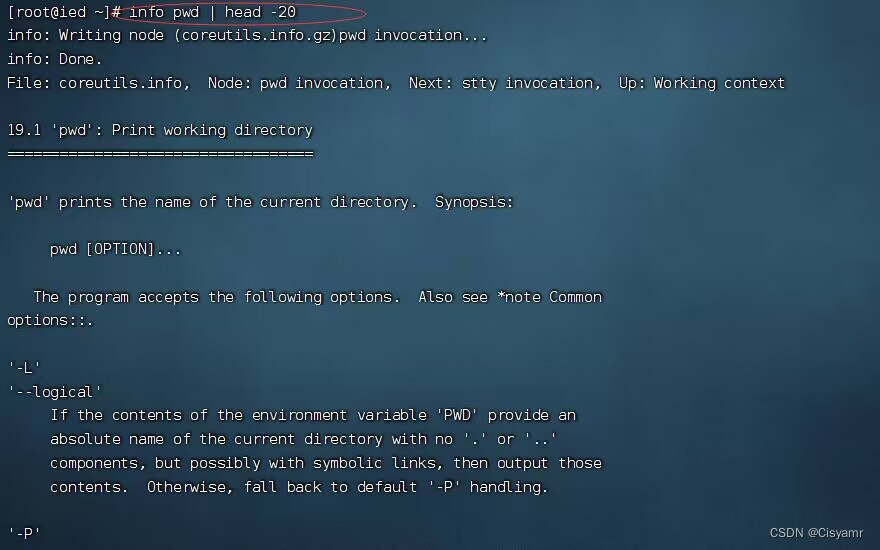
2.2、查看当前目录
- 执行命令:
pwd(pwd: print working directory)

2.3、显示目录(文件)
- 执行命令:
ls,显示当前目录下的目录文件名(ls - list)

- 执行命令:
ls /home,显示/home目录下的目录文件名
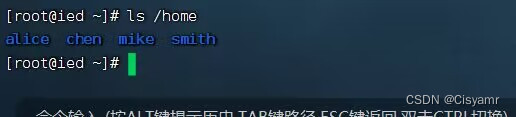
- 执行命令:
ls -l,显示当前目录下的目录文件详细信息 - 说明:
ls -l相当于ll命令 - 执行命令:
ls -a,显示所有子目录和文件的信息,包括以“.”开头的隐藏目录和隐藏文件(.- 当前目录;..- 父目录) - 执行命令:
ls .,查看当前目录的内容
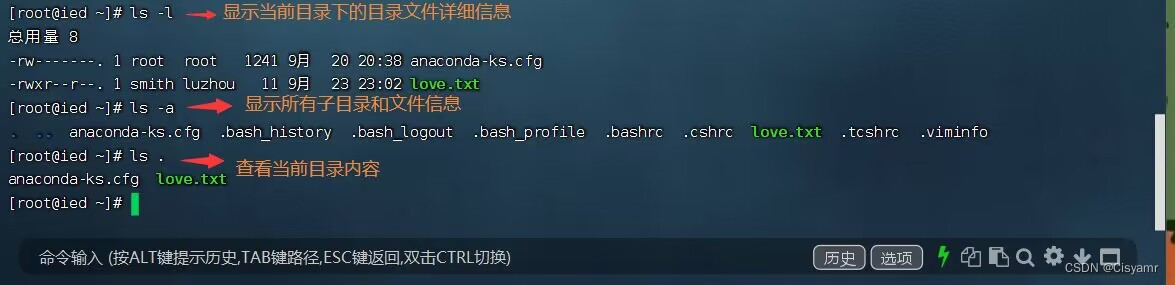
- 执行命令:
ls ..,查看父目录的内容

- 执行命令:
ls -d与ls -d /home,显示目录属主的属性,而不是显示目录内容

- 执行命令:
ls -R /home,以递归的方式显示指定目录及其子目录的内容(R - recursive)
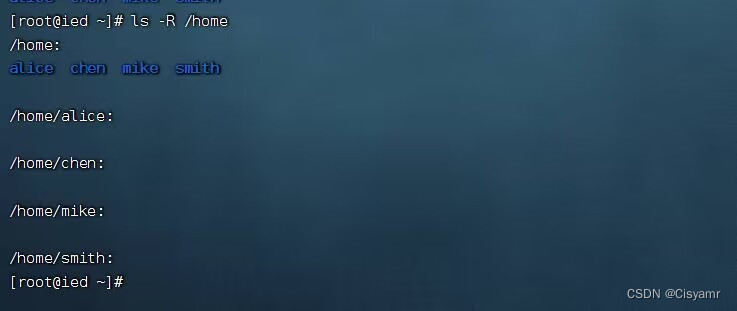
- 我们换一个目录来试,执行命令:
ls -R /etc/sysconfig
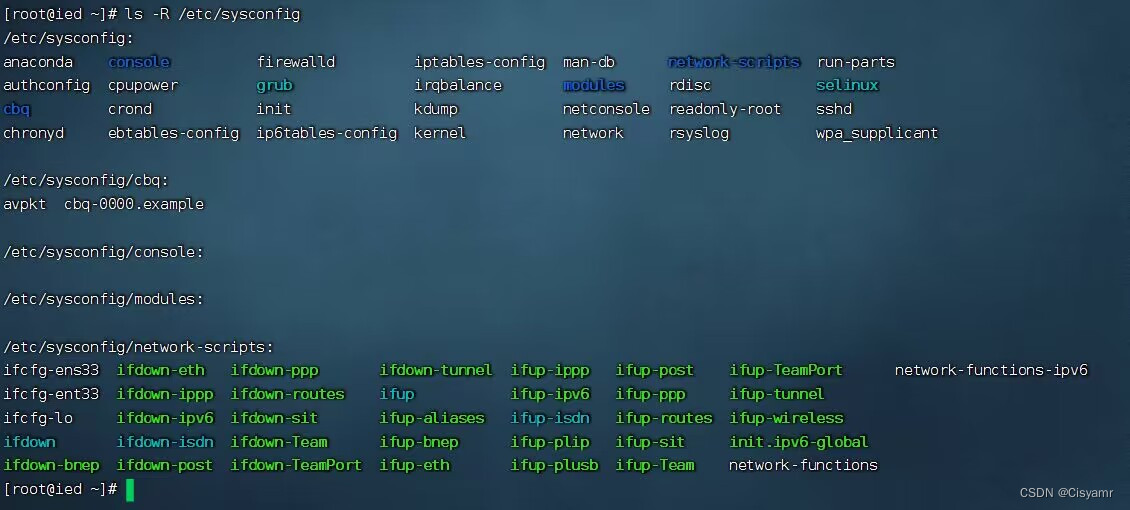
- 注意选项参数是
-R,不是-r,用-r,查看结果是不同的,并没有递归
2.4、创建目录
- 创建单个目录:mkdir 目录名,在当前目录下创建
test目录(mkdir - make directory)
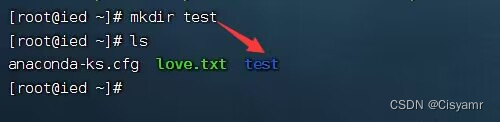
- 创建多层目录:mkdir -p 多层目录,在当前目录下创建cl/yl/lzy
- 如果不加参数
-p,就不能创建原本不存在的多级目录
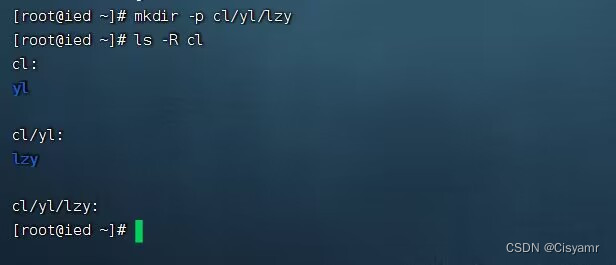
- 创建平行的多个目录:mkdir 目录1 目录2 目录3……
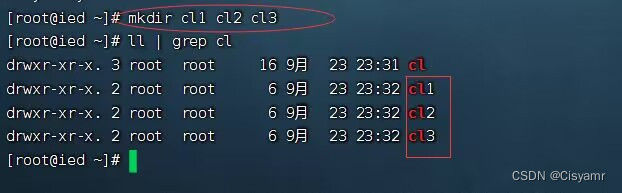
- 执行命令:
yum -y install tree,安装tree,查看目录树

- 修改网卡配置文件,执行命令:
vim /etc/sysconfig/network-scripts/ifcfg-ens33
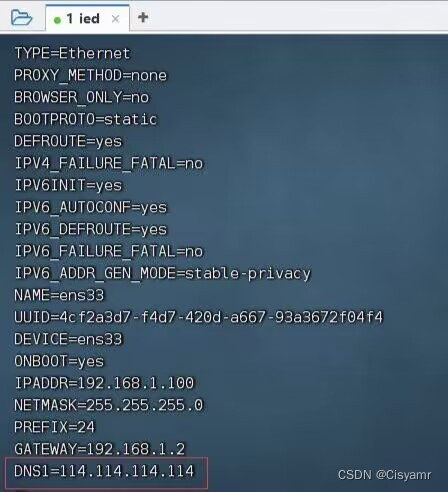
- 存盘退出,重启网络服务,执行命令:
systemctl restart network

- 执行命令:
yum -y install tree

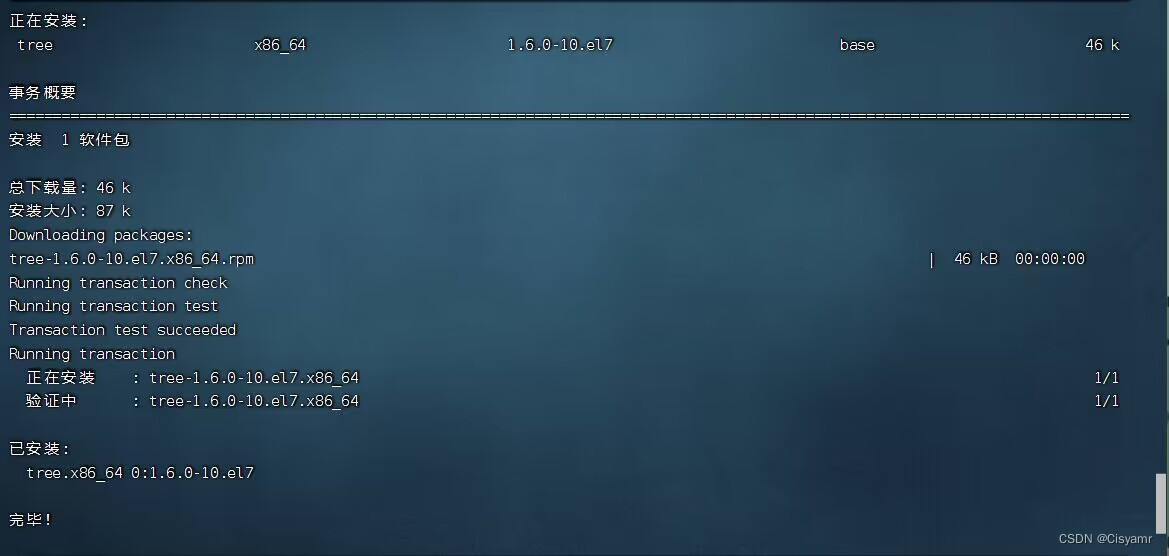
- 执行命令:
tree /lzy,查看目录结构

- 执行命令:
tree /lzy,查看目录结构

- 为了演示第二种方法,先把
/lzy目录彻底删除

-
方法二:逐层创建每一级目录
-
逐层创建,需要用到两个命令:mkdir和cd(切换目录)
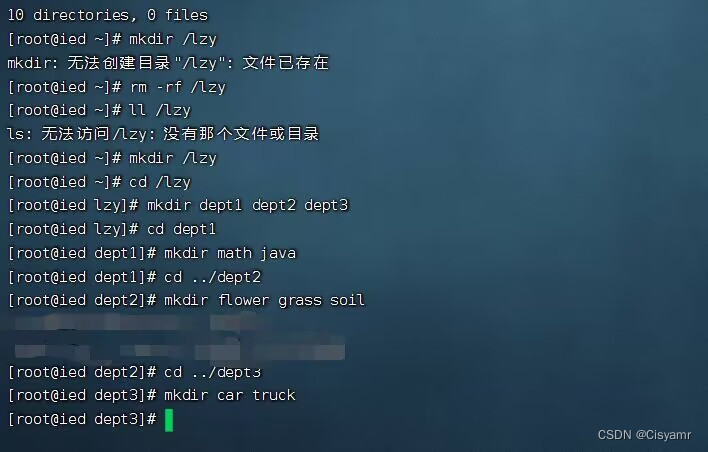
- 执行命令:
tree /lzy,查看目录树
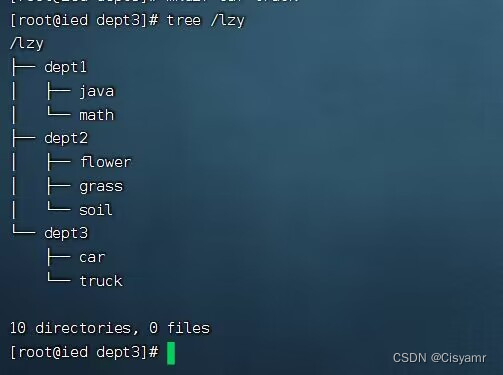
2.5、切换目录
- 执行命令:
cd /,返回根目录 - 执行命令:
cd ~(~省掉也是一样的),返回当前用户的主目录,当前用户是root用户,其主目录是/root
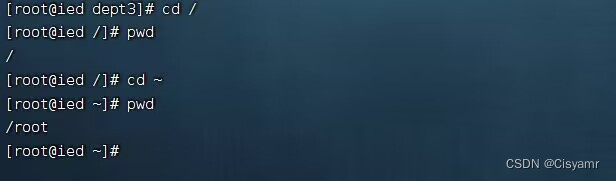
- 返回上一级目录:cd …
- 说明:本来当前目录在
/home/chen,发布cd..命令,返回到/home目录
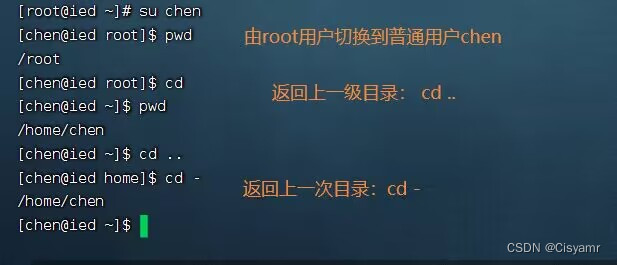
2.6、统计目录及文件空间占用情况
- 执行命令:
du - 执行命令:
du -a - 执行命令:
du -h

2.7、复制目录(文件)
- 拷贝单个文件到当前目录

- 拷贝单个文件到指定目录

- 拷贝单个文件到指定目录
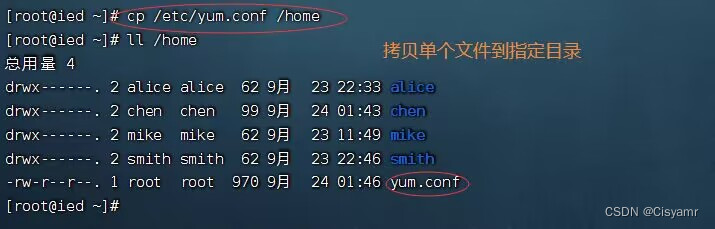
- 拷贝多个文件到指定目录
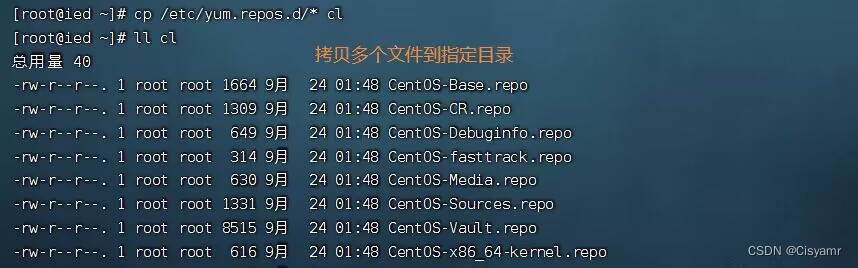
- 拷贝目录(包括一切子目录的内容),需要一个参数
-r。
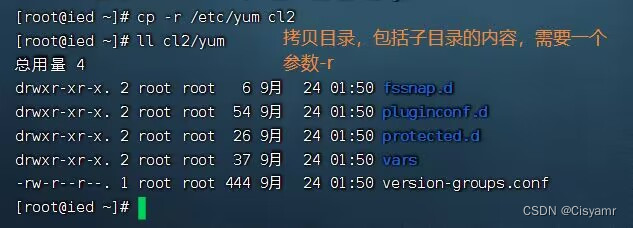
三、总结归纳
- 认真复习上次课堂所讲的内容,并对本次上课所讲的一些操作命令进行练习,熟记






















 534
534











 被折叠的 条评论
为什么被折叠?
被折叠的 条评论
为什么被折叠?








